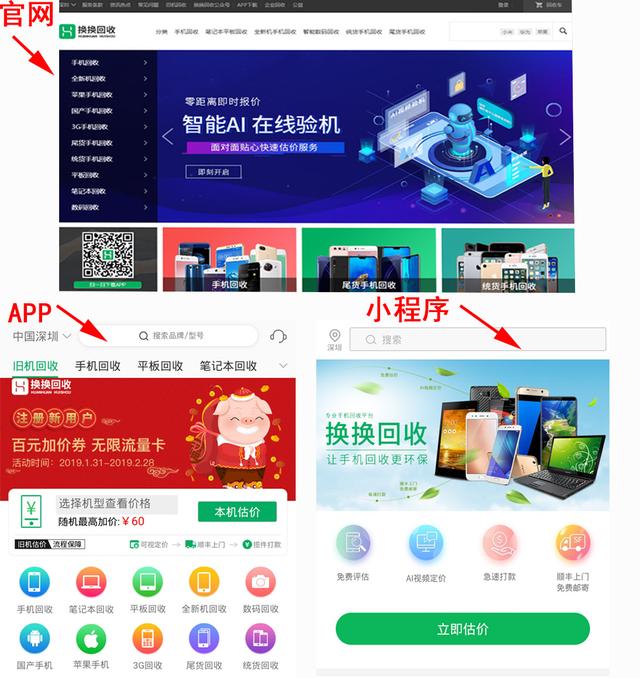电脑记笔记免费软件(quicklook一款快速预览电脑文件的效率神器)
有时候,我们为了找某个文件,不断的打开关闭打开关闭等反复操作,文件数量少了还好,多了就挺麻烦,而能不能通过预览快速查找呢?
今天老大再给大家推荐一款预览文件的软件,就是无需打开相应的文件,就可实现预览效果。这款软件就是【quick look】,只需要【空格】一下即可实现预览效果,再【空格】一下,就可返回界面。当然,不仅仅可以预览文件,还能预览图片、Word、PPT、excel、音乐、视频等等。
软件演示首次安装,只需要双击启动即可。
1.文件夹预览:找到桌面任意文文件夹,按下【空格】,就可以实现预览。可以看到该文件夹最后修改的时间以及文件夹大小和相应的目录个数以及文件数量,但是美中不足的就是,不能看到文件的目录结构,不能预览文件里面的名称。

2.压缩包预览:选中压缩包,同样的也是空格一下,就能看到压缩包里面对应的文件,相比文件夹预览,这个能看到预览里面的文件。

3.图片预览:当然还能实现图片的预览,不论是jpg、jpeg、png、gif、psd等等众多格式的图片,均能预览,而且预览后,按下【Ctrl】键和鼠标【滚动轮】即可实现图片的缩放。

4.文本文档:选中文本文档,也可实现预览里面相应的文字。当然,如果你在找某个文本文档,恰巧又有很多类似文本文档,这样你就可以通过预览判断里面的内容来查找,而且,在你找到后,你可以按下【enter】键,即可快速打开该文件,以此进行编辑操作。

5.音乐预览:对于音乐也能实现预览,而且还能实现对音量大小的控制,当打开预览后,只需要滚动鼠标的【滚动轮】就能实现音量大小控制。

6.视频预览:最重要的就是还能实现预览,而且还能实现播放。

7.可能有细心小伙伴发现,你介绍了那么多预览,咋没介绍word、PPT、excel文件的预览,而我特意放到,是有原因的,大家可以先看一下效果。

会发现并不能预览里面的内容,只能预览一些无关紧要的信息,当然,在这里需要安装一个插件即可,而为了考虑大家,我把一些可能需要的插件也放到压缩包里面,大家可以下载使用。
插件安装1.解压插件压缩包后,找到一个含有office名称的插件,然后选中该插件,按下【空格键】,然后再点击最先面的英文字母,就可以安装,安装完毕后,只需要重新启动软件。

2.重新启动该软件后,针对ppt、word、excel等文件测试一下。

3.发现效果还是可以的,能实现预览。为了考虑大家更多的需求,我将插件全部放在一个压缩包里面,针对有需要的,点击安装即可完事。
结束语总之,quick look是一款非常不错的预览工具,可以提高工作效率,在查找某一文件,无需直接打开文件,而是通过预览来查找,再通过回车键快速打开文件进行编辑操作,这样就能节省一些时间。老大觉得还是一款不错的软件,而且老大也在经常使用。有需要的小伙伴,可以尝试一下。
获取方式:点我头像,私信回复:2020822,即可获取。
小伙伴们,你认为还哪些好用的预览文件?或者你认为还有哪些好用的软件值得推荐呢?欢迎在评论区留言。
,免责声明:本文仅代表文章作者的个人观点,与本站无关。其原创性、真实性以及文中陈述文字和内容未经本站证实,对本文以及其中全部或者部分内容文字的真实性、完整性和原创性本站不作任何保证或承诺,请读者仅作参考,并自行核实相关内容。文章投诉邮箱:anhduc.ph@yahoo.com